Legge til en fødselsdagskalender og påminnelse i Outlook
Outlook kan hjelpe deg med å holde oversikt over kommende fødselsdager og merkedager. Fødselsdagskalendere er bare tilgjengelige i nye Outlook- og nettleserversjoner av Outlook, for eksempel Outlook.com eller Outlook på nettet. I klassisk Outlook legges påminnelser til som standard når du legger til en fødselsdag eller et jubileum i Outlook-kontakten.
Velg et fanealternativ nedenfor for versjonen av Outlook som du bruker. Hvilken versjon av Outlook har jeg?
Obs!: Hvis trinnene under denne Nye Outlook-fanen ikke fungerer, kan det hende du ikke bruker nye Outlook for Windows ennå. Velg Klassisk Outlook, og følg disse trinnene i stedet.
I Outlook har du muligheten til å:
Legg til en fødselsdagskalender | Behandle fødselsdager for kontakter | Slette en fødselsdagshendelse
Legg til en fødselsdagskalender
Fødselsdagskalenderen bruker informasjonen i kontaktene dine til å holde oversikt over fødselsdager. Før du kan vise fødselsdager, må du legge til en fødselsdagskalender. Når du legger til en fødselsdagskalender, opprettes hendelser for fødselsdager som allerede er inkludert i kontaktene dine.
Obs!: Det kan ta noen timer etter at fødselsdagskalenderen for fødselsdager fra kontaktene legges til i kalenderen.
-
Velg Kalender -

-
Velg Legg til kalender.
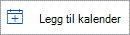
-
Velg Fødselsdager i vinduet Legg til kalender.
-
Velg eller bekreft kontoen du vil legge til fødselsdagskalenderen i, under Fødselsdager.
-
Merk av i avmerkingsboksen, slå på fødselsdagskalenderen.
Vise fødselsdagskalenderen
Når du har lagt til fødselsdagskalenderen, kan du legge den til i de aktive kalenderne. Hvis du vil tilpasse kalenderen, velger du Flere alternativer .
-
Velg Kalender-

-
Utvid Mine kalendere, og velg alternativet for Fødselsdager. Når dette er valgt, vises alle fødselsdager du har lagret for en kontakt, på dagen.
Administrer fødselsdager for kontaktene dine
Fødselsdagskalenderen er koblet til kontaktene i Folk.
-
Hvis du legger til en fødselsdag i en eksisterende kontakt, legges fødselsdagen til i kalenderen. Det kan være en forsinkelse før fødselsdagen legges til i kalenderen.
-
Når du legger til en fødselsdag i kalenderen, legger du til en ny kontakt.
Legge til en fødselsdag i en eksisterende kontakt
-
Velg Folk

-
Finn kontakten du vil legge til en fødselsdag i.
-
Høyreklikk kontakten, og velg Rediger.
-
Rull nedover på kontaktsiden, velg Legg til andre > Fødselsdag.
-
Skriv inn fødselsdagen, og velg Lagre.
Obs!: Det kan være en forsinkelse før fødselsdagen legges til i fødselsdagskalenderen.
Legge til en fødselsdag gjennom fødselsdagskalenderen
Hvis du legger til en fødselsdag direkte i fødselsdagskalenderen, opprettes det også en ny kontakt.
-
Velg Kalender-

-
Velg Fødselsdagskalender > Ny fødselsdag.
-
Et nytt kontaktskjema åpnes.
Skriv inn personens navn og fødselsdato, og velg Opprett.
Obs!: Det kan være et par minutters forsinkelse før fødselsdagen legges til i fødselsdagskalenderen.
Redigere kontakten som er knyttet til en fødselsdagshendelse
-
Velg Kalender-

-
Finn fødselsdagen du vil redigere, i fødselsdagskalenderen, og velg deretter Rediger.
-
Gjør ønskede endringer, og velg deretter Lagre.
Slett en fødselsdagshendelse
-
Velg Kalender-

-
Finn fødselsdagen du vil fjerne, i fødselsdagskalenderen, og velg deretter Slett.
Obs!: Hvis du sletter fødselsdagen, fjernes hendelsen fra kalenderen, men kontakten slettes ikke.
Fødselsdager og merkedager kan spores for hver Outlook-kontakt og lagres som regelmessige hendelser hele dagen, som vises i kalenderen og To-Do stolpe.
Skriv inn en fødselsdag eller et jubileum i Folk
-
Hvis dette er en eksisterende kontakt, velger du en kontakt fra kontaktlisteruten fra

-
Velg Detaljer i Vis-gruppen på Kontakt-fanen.
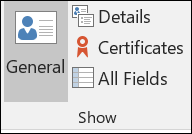
-
Skriv inn datoen i boksen Fødselsdag eller Jubileum .
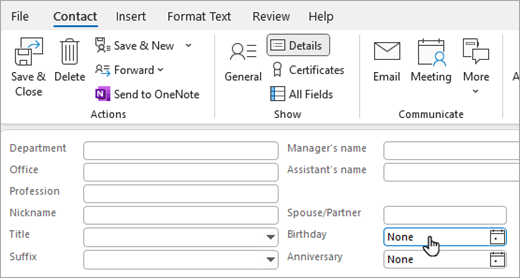
I Outlook har du muligheten til å:
Legg til en fødselsdagskalender | Behandle fødselsdager for kontakter | Slette en fødselsdagshendelse
Legg til en fødselsdagskalender
Fødselsdagskalenderen bruker informasjonen i kontaktene dine til å holde oversikt over fødselsdager. Før du kan vise fødselsdager, må du legge til en fødselsdagskalender. Når du legger til en fødselsdagskalender, opprettes hendelser for fødselsdager som allerede er inkludert i kontaktene dine.
Obs!: Det kan ta noen timer etter at fødselsdagskalenderen for fødselsdager fra kontaktene legges til i kalenderen.
-
Velg Kalender -

-
Velg Legg til kalender.
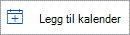
-
Velg Fødselsdager i vinduet Legg til kalender.
-
Velg eller bekreft kontoen du vil legge til fødselsdagskalenderen i, under Fødselsdager.
-
Merk av i avmerkingsboksen, slå på fødselsdagskalenderen.
Vise fødselsdagskalenderen
Når du har lagt til fødselsdagskalenderen, kan du legge den til i de aktive kalenderne. Hvis du vil tilpasse kalenderen, velger du Flere alternativer .
-
Velg Kalender-

-
Utvid Mine kalendere, og velg alternativet for Fødselsdager. Når dette er valgt, vises alle fødselsdager du har lagret for en kontakt, på dagen.
Administrer fødselsdager for kontaktene dine
Fødselsdagskalenderen er koblet til kontaktene i Folk.
-
Hvis du legger til en fødselsdag i en eksisterende kontakt, legges fødselsdagen til i kalenderen. Det kan være en forsinkelse før fødselsdagen legges til i kalenderen.
-
Når du legger til en fødselsdag i kalenderen, legger du til en ny kontakt.
Legge til en fødselsdag i en eksisterende kontakt
-
Velg Folk

-
Finn kontakten du vil legge til en fødselsdag i.
-
Høyreklikk kontakten, og velg Rediger.
-
Rull nedover på kontaktsiden, velg Legg til andre > Fødselsdag.
-
Skriv inn fødselsdagen, og velg Lagre.
Obs!: Det kan være en forsinkelse før fødselsdagen legges til i fødselsdagskalenderen.
Legge til en fødselsdag gjennom fødselsdagskalenderen
Hvis du legger til en fødselsdag direkte i fødselsdagskalenderen, opprettes det også en ny kontakt.
-
Velg Kalender-

-
Velg Fødselsdagskalender > Ny fødselsdag.
-
Et nytt kontaktskjema åpnes.
Skriv inn personens navn og fødselsdato, og velg Opprett.
Obs!: Det kan være et par minutters forsinkelse før fødselsdagen legges til i fødselsdagskalenderen.
Redigere kontakten som er knyttet til en fødselsdagshendelse
-
Velg Kalender-

-
Finn fødselsdagen du vil redigere, i fødselsdagskalenderen, og velg deretter Rediger.
-
Gjør ønskede endringer, og velg deretter Lagre.
Slett en fødselsdagshendelse
-
Velg Kalender-

-
Finn fødselsdagen du vil fjerne, i fødselsdagskalenderen, og velg deretter Slett.
Obs!: Hvis du sletter fødselsdagen, fjernes hendelsen fra kalenderen, men kontakten slettes ikke.










